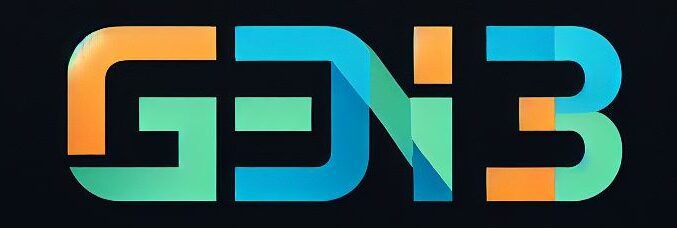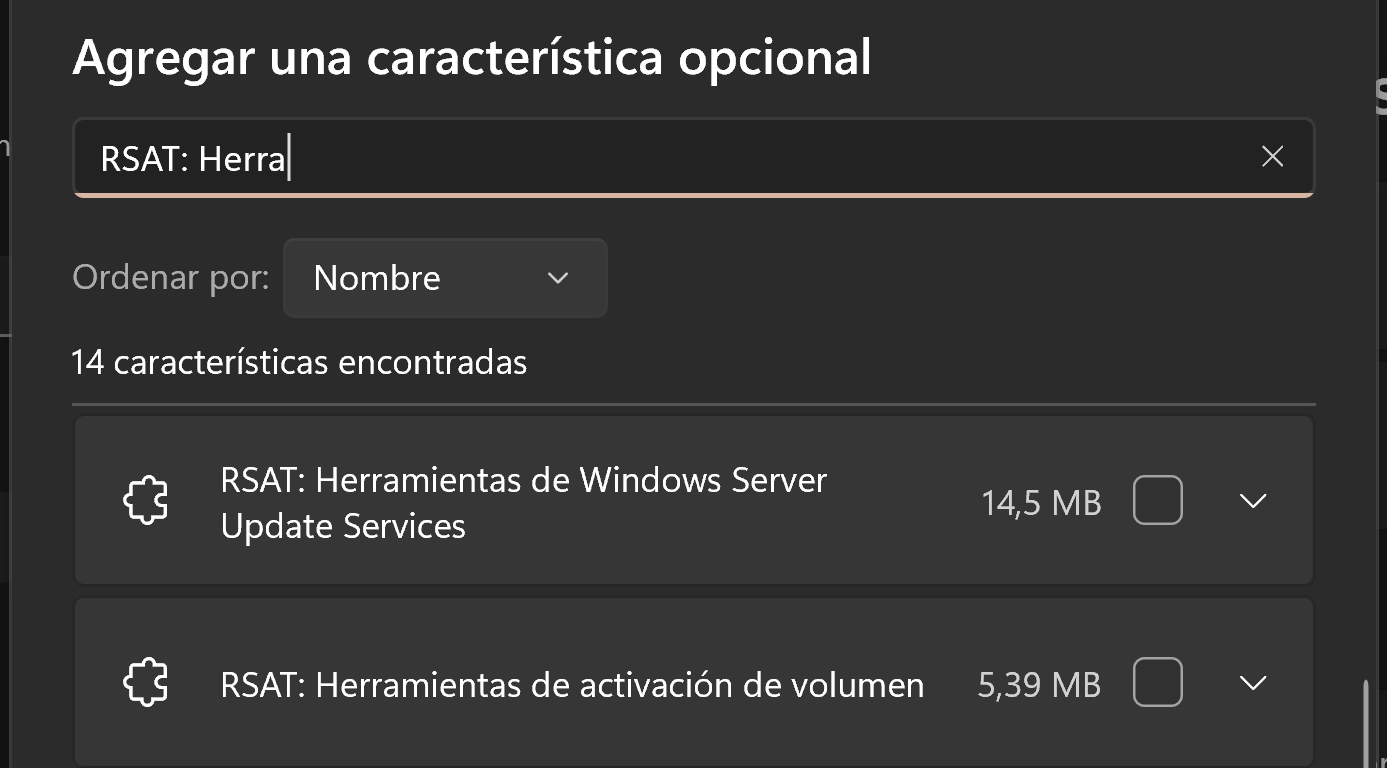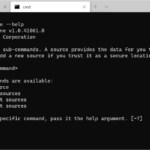Las Herramientas de Administración de Servidor Remoto (RSAT) son un conjunto de utilidades esenciales para los profesionales de TI y de seguridad informática. Estas herramientas permiten a los administradores de sistemas gestionar servidores Windows de forma remota desde su propio PC.
¿Qué es RSAT?
RSAT, o Herramientas de Administración de Servidor Remoto, es un conjunto de herramientas que permite a los administradores de sistemas gestionar servidores Windows de forma remota desde su propio PC. Esto significa que puedes controlar y configurar servidores a distancia, sin tener que desplazarte físicamente hasta ellos.
Esta potente función está disponible en las versiones Pro, Enterprise y Education de Windows 11, y te permite realizar tareas como administrar cuentas de usuario, configurar políticas de seguridad, gestionar el almacenamiento y mucho más, todo ello desde la comodidad de tu escritorio.
RSAT se integra en Windows 11 como un conjunto de funciones opcionales que puedes activar o desactivar según tus necesidades. Una vez instaladas, las herramientas de administración se ejecutan en tu PC y se conectan a los servidores remotos a través de la red.
¿Cómo instalar RSAT en Windows 11?
Para instalar RSAT en Windows 11, puedes utilizar dos métodos principales: desde la Configuración y a través de la aplicación PowerShell.
Método 1: Desde la Configuración
- Haz clic en el menú Inicio y selecciona Configuración.
- En el menú lateral de la izquierda selecciona «Sistema«, luego navega hasta la página «Características opcionales«.
- Pulsa en el botón azul «Ver características» en la esquina superior derecha a un costado de «Agregar una característica opcional«.
- Escribe «RSAT:» en el cuadro de búsqueda.
- Marca las casillas de las herramientas que quieras instalar, puedes añadir más de una.
- Haz clic en Siguiente y luego en el botón Agregar.
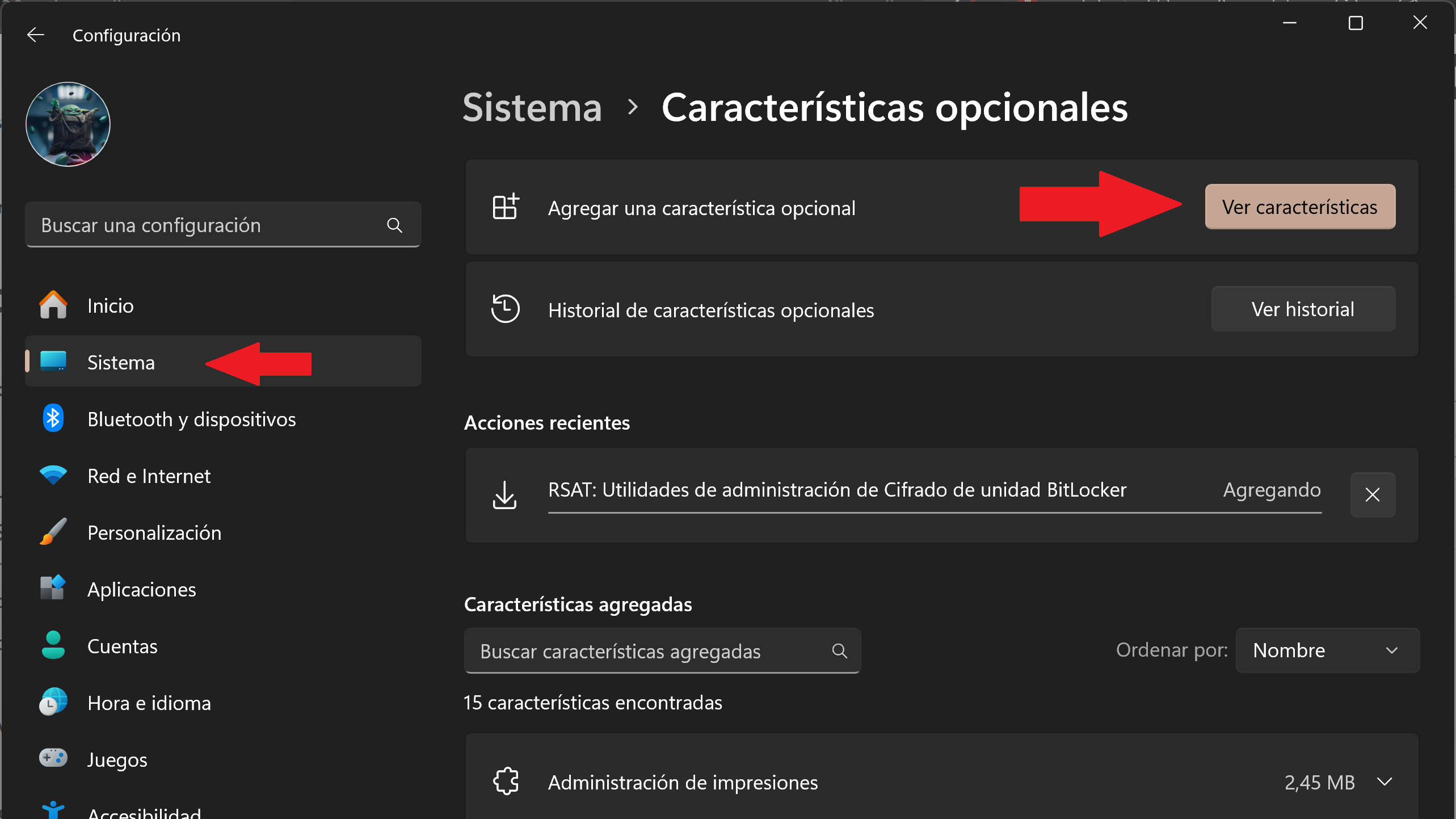
Método 2: A través de PowerShell
- Presiona el atajo de teclado de Windows + X y selecciona la opción de Terminal de Windows (Admin).
- Escribe o pega el siguiente comando y presiona Enter para ejecutarlo:
> Get-WindowsCapability -Name RSAT* -Online | Add-WindowsCapability -Online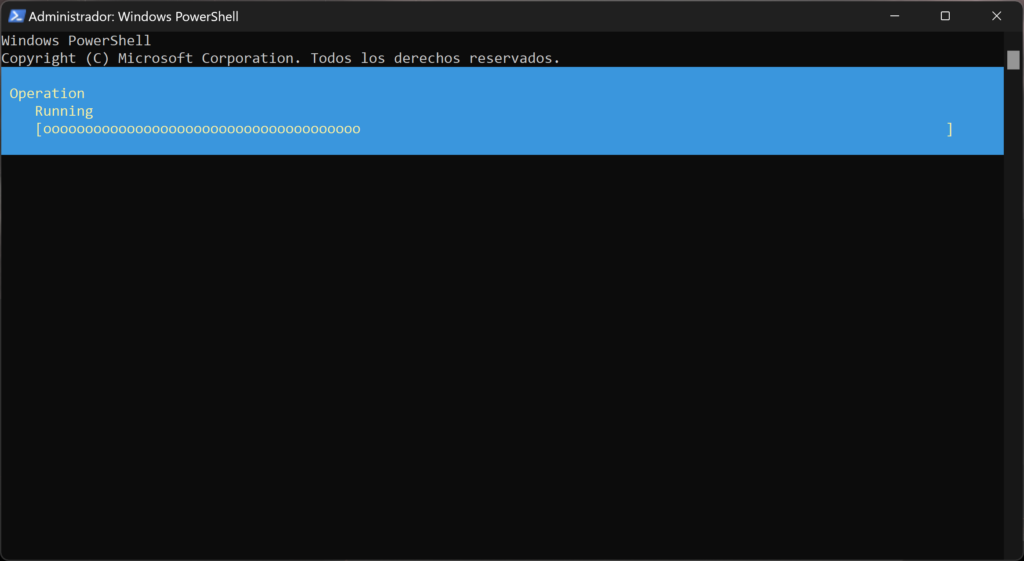
Recomendaciones: Herramientas RSAT Básicas
- (RSAT) Administrador del Servidor:
- Este paquete instala el «Administrador del Servidor»(Permite conectar a un servidor remoto) y las herramientas PowerShell para la administración remota del servidor.
- (RSAT) Herramientas de Active Directory Domain Services y Lightweight Directory Services:
- Incluye herramientas de comandos y complementos para administrar «AD DS» y «AD LDS» de forma remota.
- (RSAT) Herramientas de Windows Server Update Service:
- Incluye herramientas graficas y de PowerShell para administrar WSUS.
- (RSAT) Herramientas de Administración de acceso remoto:
- Incluye las herramientas graficas y de PowerShell para administrar el rol «Acceso remoto» en Remoto.
- (RSAT) Herramientas de Administración de directivas de grupo:
- Incluye «Administración de directivas de grupo», «Editor de administración de directivas de grupo» y «Editor de GPO»
- (RSAT) Herramientas de Servidor DNS:
- Incluye «Administración de DNS», la herramienta de comandos «dnscmd.exe» y el modulo de Windows PowerShell.
- (RSAT) Herramientas de Servidor DHCP:
- Pendiente!
- (RSAT) Herramientas de Servicios de Archivo:
- Pendiente!